
Fireタブレットは内部ストレージをmicroSDカードで拡張できるって言うけど、種類がありすぎてどれを選んで良いかわからない。
おすすめのmicroSDカードを教えて。
そんな疑問にお答えします。
こんにちはmasakiです。
確かにmicroSDカードの販売ページをみるといろいろな種類があってわかりづらいですよね。
値段も安いものから高いものまで。
結論はそこまでこだわらなくても大丈夫です。
実際安いものでも問題なくつかえていますよ。
1,480円のこちらのmicroSDカードで快適に利用できてます。
この記事ではFireタブレットのmicroSDカード選びをサポートするべく
- AmazonがFireタブレットで利用を推奨するmicroSDカードの規格
- おすすめmicroSDカードとその容量
- FireタブレットのmicroSDカード設定方法
上記の内容を解説していきます。
FireタブレットおすすめmicroSDカードの選び方【コスパ最強!】
Fireタブレットは全シリーズ通してmicroSDカードでストレージを拡張できます。
| Fire7 | FireHD8 | FireHD10 | |
| 拡張容量 | 512GBまで | 1TB | 1TB |
FireタブレットのストレージをmicroSDカードで拡張するメリットをみていきましょう。
メリットは以下の3点になります。
- 内部ストレージ化すればmicroSDカードにアプリを保存できる
- ストレージ不足を気にすることなく映画や書籍のコンテンツを保存できる
- microSDカードは1,000円ちょっとで買える
microSDカードにアプリも保存できる
FireタブレットはアプリをmicroSDカードに保存できます。
昨今のandroidスマホなどは、microSDカードにアプリを保存できるものはほとんどありません。
microSDカードにアプリを保存できるのは、うれしい仕様です。
ゲームアプリなどは使っていくうちにどんどん使用容量が膨らんでくるもの。
microSDカードを内部ストレージ化しておけば、ストレージ容量を気にすることなくアプリもどんどん追加できちゃいます。
ストレージ不足を気にすることなく映画や書籍のコンテンツを保存できる
FireタブレットをAmazonコンテンツを楽しむために利用される方も多いはず。
膨大なコンテンツはストレージを圧迫します。
一度microSDカードを内部ストレージに設定しておけば、自動でダウンロードしたコンテンツがmicroSDカードに保存されます。
microSDカードは安いものでは1,000円ちょっとで買える
費用対効果の面でみても、microSDカードは64GBのものでも1,000円ちょっとから購入できます。
まさにコスパ最強。
FireHD8やHireHD10には容量違いのモデルが販売されています。
FireHD8とPlusの違いを5つの項目で徹底比較!どっちを選べばいい?
32GB違いで価格差4,000円。
ストレージ量の多いモデルでも64GB。
コンテンツを多くダウンロードする方にとって、32GB/64GBというストレージだけではこころもとない。
ストレージがあっという間に圧迫されてしまいます。
特にダウンロードするコンテンツ量が多い方にとって、microSDカードの利用は必須なのです。
Fireタブレットに推奨されているmicroSDカードの規格
ただmicroSDカードには様々な規格があり、値段も安いものから高いものまで。
どのようなものを選べば良いか正直迷ってしまいますよね。
こちらのAmazonデバイスフォーラムにもある通り、Fireタブレットに推奨されるmicroSDカードの規格として
Amazonデバイスフォーラム:Fireタブレット推奨のmicroSDカードについて
- UHS規格の物
- もしくはクラス10の物
- ファイル形式がFAT32形式の物
上記があげられています。
それぞれ解説していきますね。
UHS規格の物
UHS規格とはUltraHighSpeedの略でデータを高速で転送できることをしめす規格。
UHS-1,UHS-2,UHS-3があり、数字が上がるごとに転送速度も速くなります。
もしくはクラス10の物
クラス10とは、メモリーカードの規格の一つスピードクラスのランク10を表します。
スピードクラスではそれぞれのランクに1秒間の最低読み書きでできるデータ量が定められています。
クラス10だと最低10MB/秒。
FAT32形式の物
Fireタブレットに適合するファイル形式です。
ほとんどのmicroSDは出荷状態ではFAT形式でフォーマットされています。
ただ出荷時FAT形式のものでも、自動でFAT32へフォーマットしてくれるので心配しなくて大丈夫です。
1,423円のSandiskウルトラmicroSD64GBで問題なく使えています
少し話が難しくなってしまいましたが、現在売られているmicroSDカードのほとんどがクラス10以上、基本どれを選んでもほぼ問題ありません。
ただあまりにも無名だったりの安すぎるものを選んでしまうと、容量詐欺などの被害にあってしまう可能性も・・・
そういった意味でも
- 実際使ってみて不便を感じていない
- 大手メーカーのSandisk製
- Amazonのレビューも高評価
- 何よりも安い
こちらのmaicroSDカードをおすすめします。
価格1,423円、メーカーも信頼のSandisk.
容量も64GBしっかりと認識。
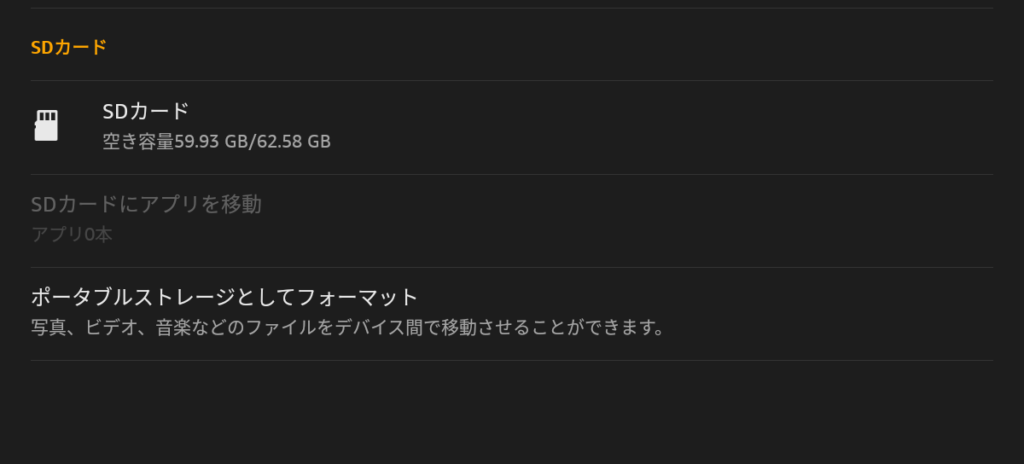
またSDCardTestというアプリで読み書きの速度もチェックしたのでアップしておきます。
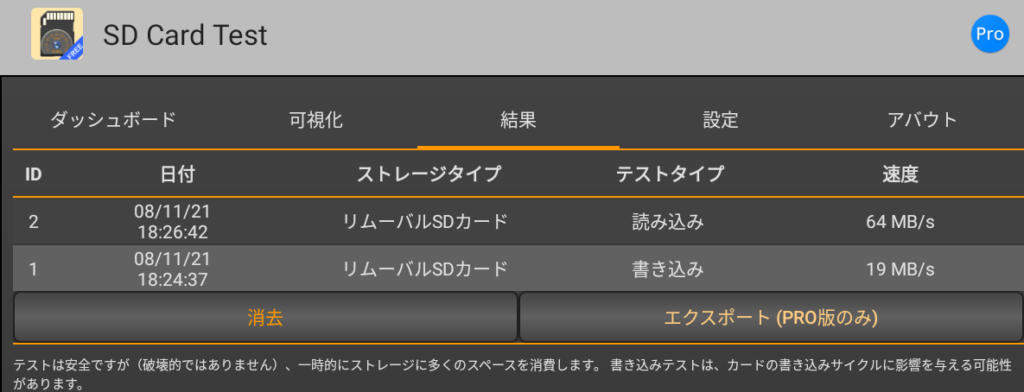
FireタブレットのmicroSDカードの容量はどれを選べばいいの?
次にmicroSDカードの容量についてですが、厳密に言えばこれからどんな使い方、どのくらいの量のコンテンツをダウンロードするかによって選ぶ量もちがってきます。
ただ基本ほとんどのかたは64GBを選択すれば間題ありません。
Amazonコンテンツのヘビーユーザーとしてプライムビデオに10GB、Kindleの電子書籍に30GBを割り振ることで想定してみました。
のちのちのアプリの追加、コンテンツのさらなる追加を踏まえても、もとの内部ストレージとあわせて30GB以上余力をとっているので十分です。
根拠としてAmazonプライムビデオとKindleのダウンロードの容量で検証していきます。
Amazonプライムビデオのコンテンツ容量
まずはじめにAmazonプライムビデオでダウンロードする場合、視聴期限とダウンロードできる数が決まっています。
- 視聴期限30日以内
- ダウンロードできる本数=25本まで
2時間の映画1本の容量の目安として
BAD BOYSを例にすると
- 最高画質3,76GB
- 高画質1,59GBGB
- 標準画質0,56GB
シーズン物のドラマとして
JIN(全11エピソード)を例にすると
- 最高画質17,76GB
- 高画質7,51GB
- 標準画質2,63GB
プライムビデオに関しては視聴期間が決まっていて、容量が無尽蔵にたまっていくものではありません。
出先で視聴するためにダウンロードするにしても、実際は数本が限度ではないでしょうか。
そう考えるとよほどのヘビーユーザーでも10GB程度の容量を確保しておけば十分と考えます。
Kindleのコンテンツ容量
電子書籍の容量は動画コンテンツより圧倒的に少ないですが、何百冊とダウンロードするとストレージを圧迫します。
個々のコンテンツ容量からどのくらいの容量が必要なのかを検証してみましょう。
マンガ1冊の容量
50MB~100MB
雑誌1冊の容量
80MB~150MB
小説1冊の容量
1MB以下
ワンピース99巻ダウンロードした場合1冊60MBと計算すると5,94GB
こち亀200巻ダウンロードした場合12GBとなります。
仮にワンピース全巻とこち亀全巻全てダウンロードしても18GB、さらにテキストベースの小説やビジネス書、月に数冊の雑誌をダウンロードしても30GBもあればおつりがきます。
ただし読書量は人それぞれ、特にマンガなど画像が多いコンテンツを大量にストックしておきたいかたはワンランク上の128GBのmicroSDカードを購入したほうが安心です。
FireタブレットでmicroSDカードを内部ストレージとして使用するデメリット
microSDカードを内部ストレージ化するという事は、FireHD本体とmicroSDカードを1体化させるイメージです。
他の端末とコンテンツを共有できなくなってしまいます。
でもそこはあまりデメリットと感じていません。
なぜなら、primeビデオでダウンロードしての視聴は期限付きのものですし、Kindleで購入した書籍はいつでもダウンロード仕直せるからです。
書籍などは1冊数秒でダウンロードできます。
あくまで現在使用しているFireタブレットの少ない容量をmicroSDカードで拡張して、一時的なコンテンツ置き場としてとらえればよいのではないでしょうか。
FireタブレットにmicroSDカードを内部ストレージとして使用する設定方法
購入したmicroSDカードを挿入してください。
FireHD10の場合こちらの向きになります。
スロットに差し込みカチッといえばOKです。
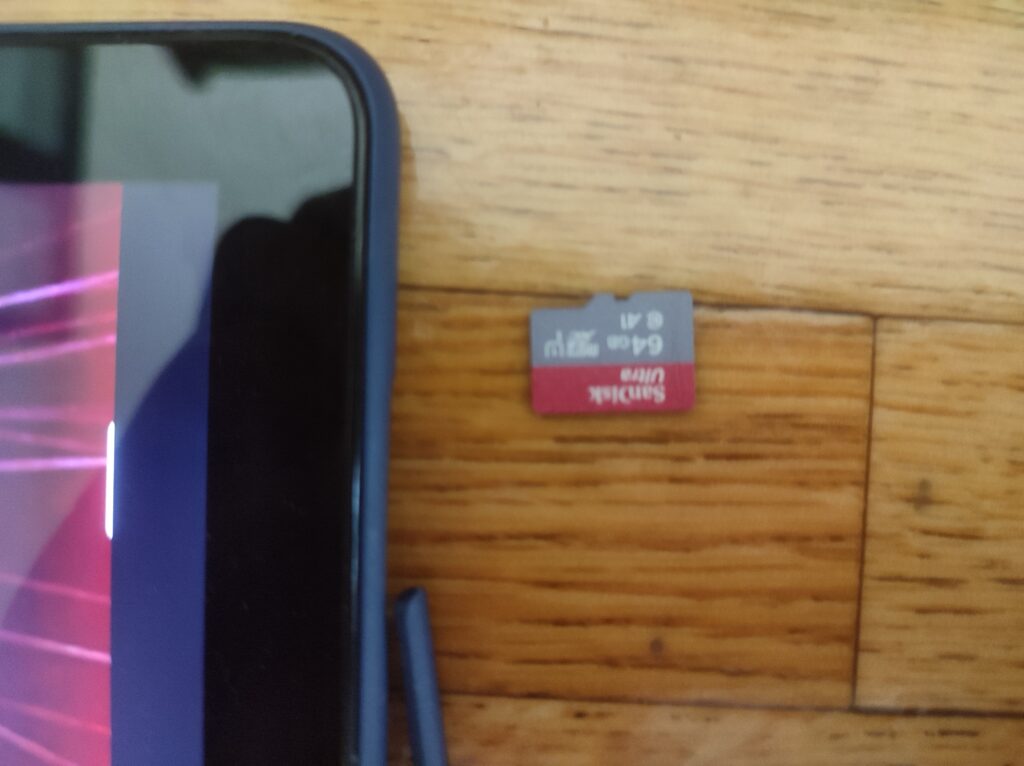
このような画面になるので「タブレットのストレージ」をタップ
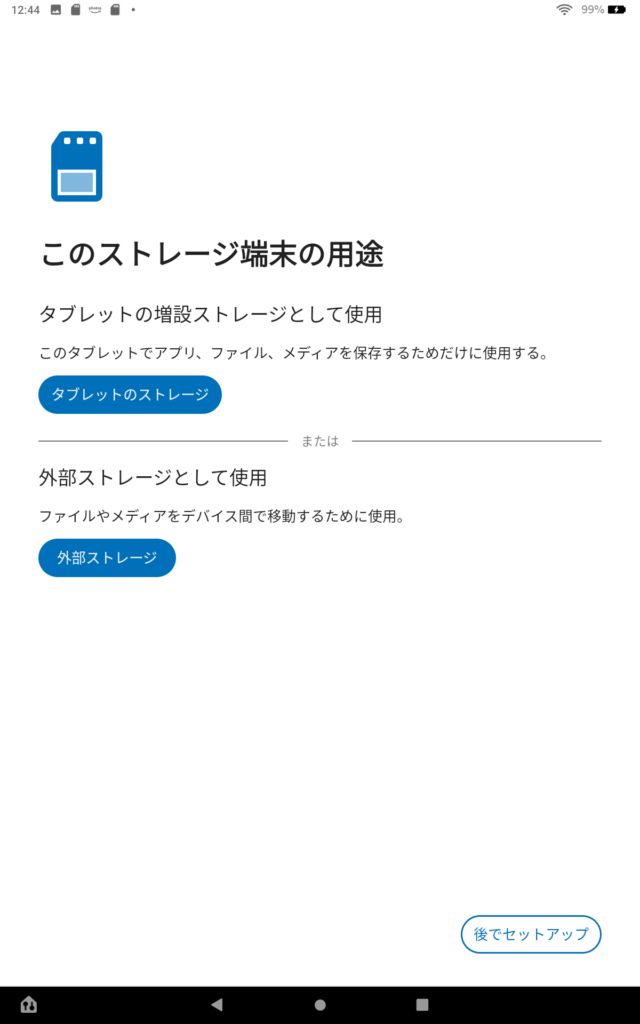
次にこのようにmicroSDカードをフォーマットしますか?と表示がでるので、フォーマットするを選択

microSDカードのフォーマットが終わるとコンテンツの移動画面に変わります。
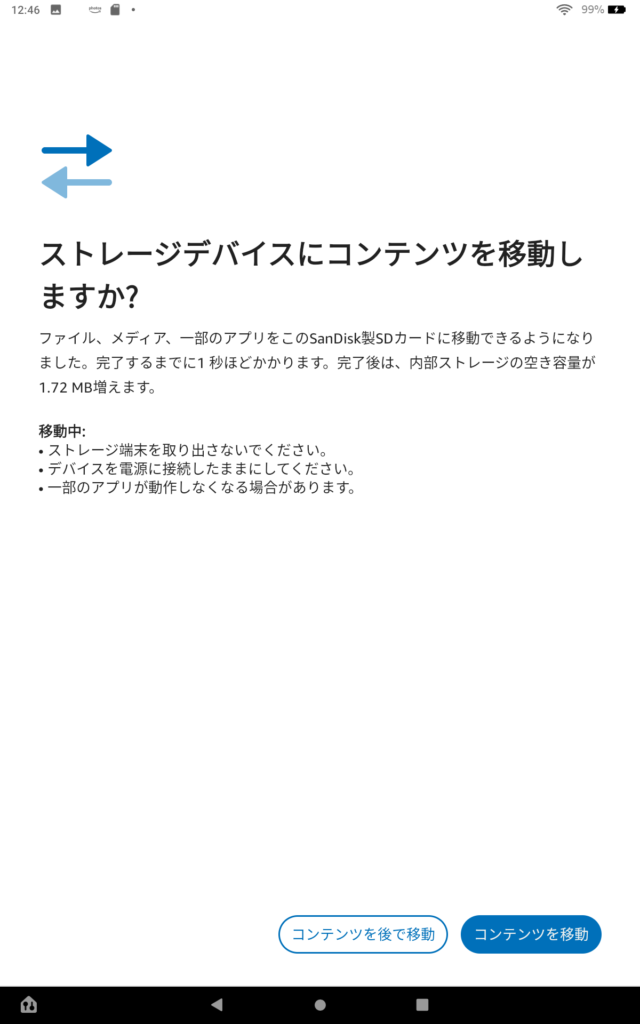
内部ストレージに保存した容量を移動したいときには移動をタップ。
今まで記憶されたものは内部ストレージにとどめておくこともできますし、後で移動させることもできます。
後で移動させる場合は設定を開き→ストレージ→データを内部ストレージに移動を選択してください。
コンテンツを移動or後でコンテンツを移動のどちらかを選ぶと、このような画面になります。
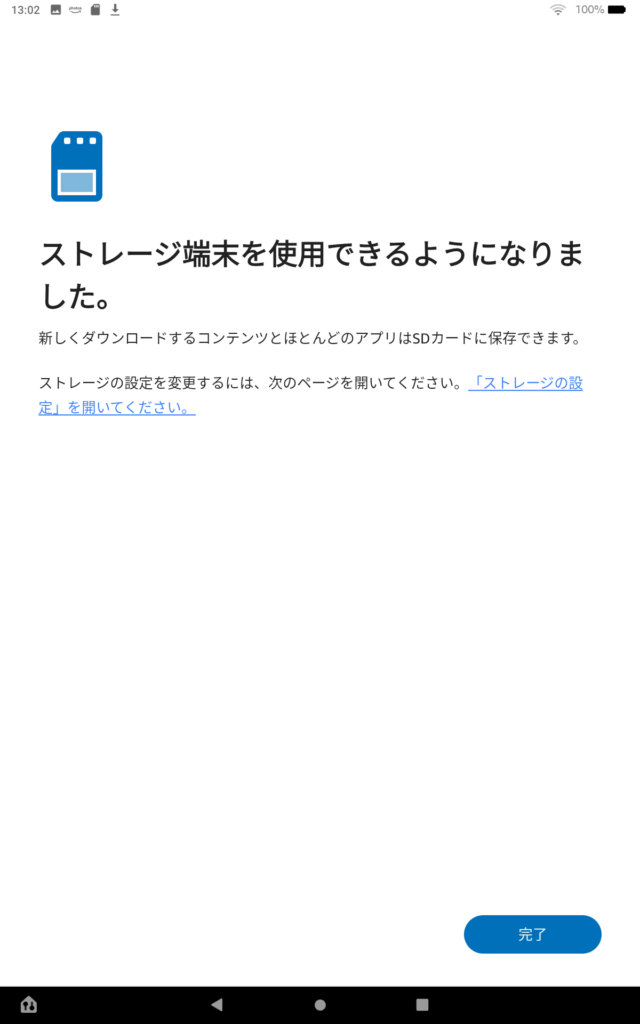
完了を押すとmicroSDカードが内部ストレージとして認識されます。
microSDカードを内部ストレージ化したFireタブレットの使用感
特にmicroSDカードを内部ストレージ化したことによって、アプリの起動のもたつき、コンテンツのダウンロード速度の低下など体感では感じませんでした。
内部ストレージを利用したときや、高性能なmicroSDカードを使用したときと比べると厳密には変化があるのかもしれません。
ただ4Kや8Kなどの超高画質の動画コンテンツを読み書きをするわけじゃないので、そこまで神経質にmicroSDの質にこだわる必要はないと感じています。
試しに重いと言われるFPSゲームPUPGを内部ストレージ化したmicroSDカードに保存して遊んでみましたが、普通にプレイできましたよ。
まとめ
FireタブレットのmicroSDカードの選び方
Amazonが推奨している規格があります。
- UHS規格の物
- もしくはクラス10の物
- FAT32形式の物
また容量についてはほとんどの方は64Gを選べば十分です。
- 視聴期限付きのAmazonプライムビデオは10GBもあれば十分
- 電子書籍は画像の多いマンガでも30GBあれば600冊近くダウンロード可能
- 内部ストレージとmicroSDカードの余力でアプリの追加も余裕
今売られているmicroSDカードはクラス10以上のものがほとんどなので、基本どれを選んでも使用可能。
UHSクラスの高い物、読み書き速度が早い物を選んだ方が良いのはもちろんですが、かなり高額となってしまいます。
4K,8Kと言った高画質の動画を転送するわけじゃないので、極端にmicroSDカードの質をもとめる必要はないと感じています。
ただあまりにも安すぎるものを選んでしまうと容量詐欺や粗悪なものをつかまされる可能性も。
そういった意味でも
- 実際使ってみても不便は感ていない
- 大手メーカーのSandisk製
- Amazonのレビューも高評価
- 何よりも安い
1,423円のSandiskウルトラmicroSD64GBをおすすめします。
最後までお読みいただきありがとうございました。



コメント